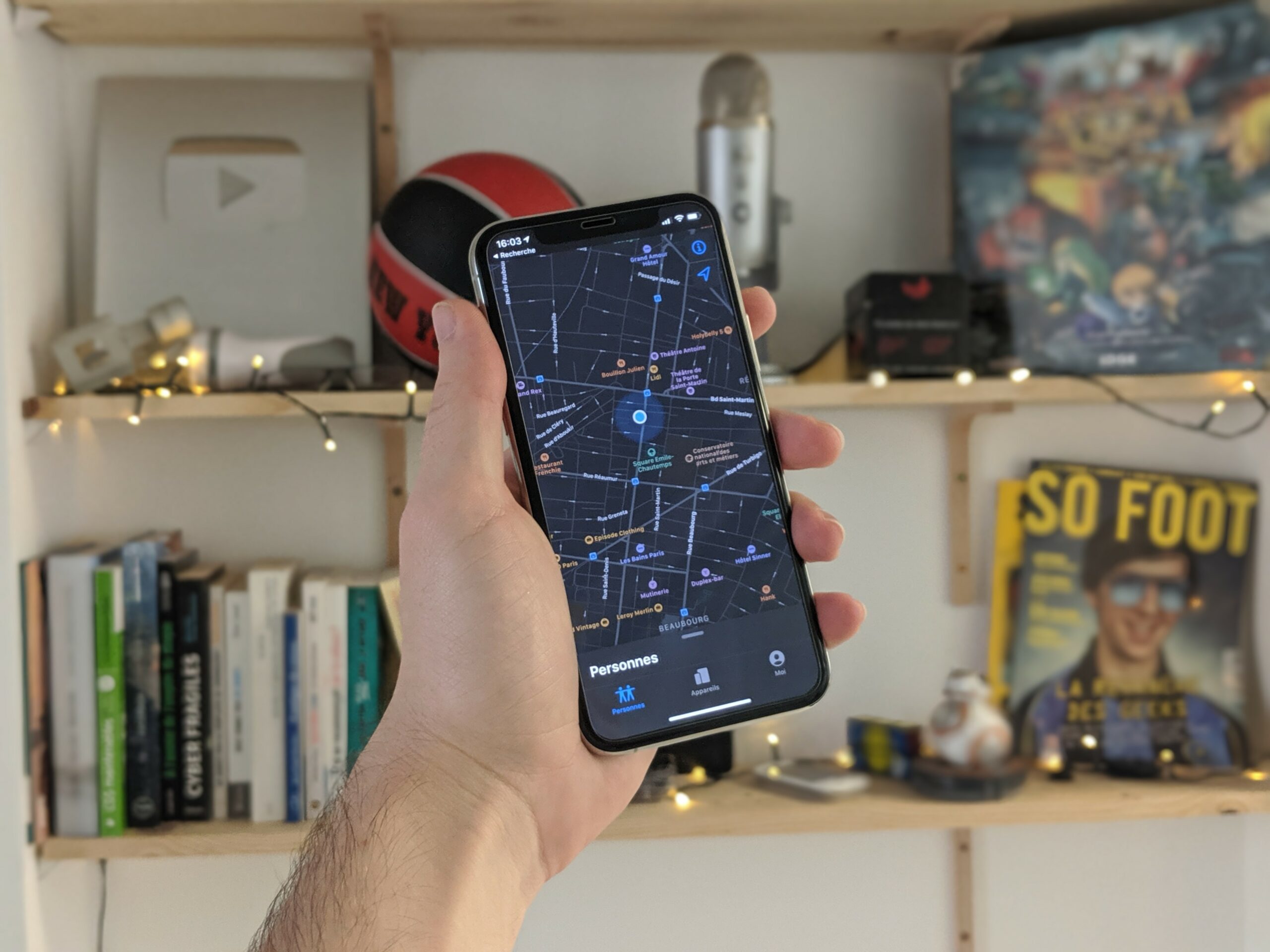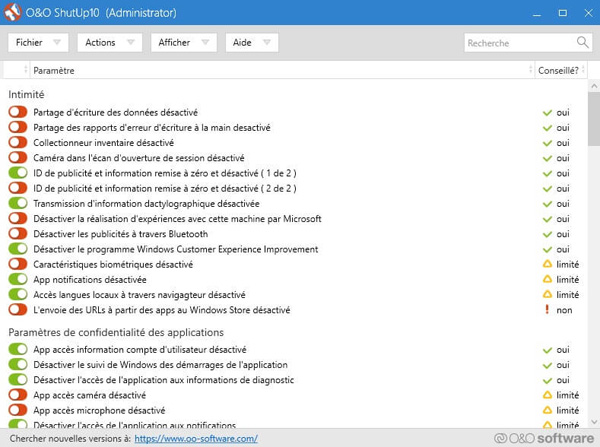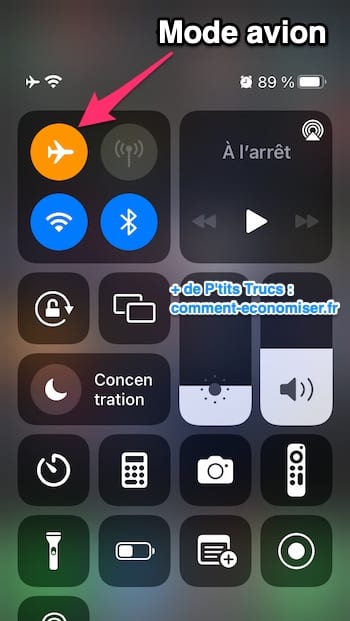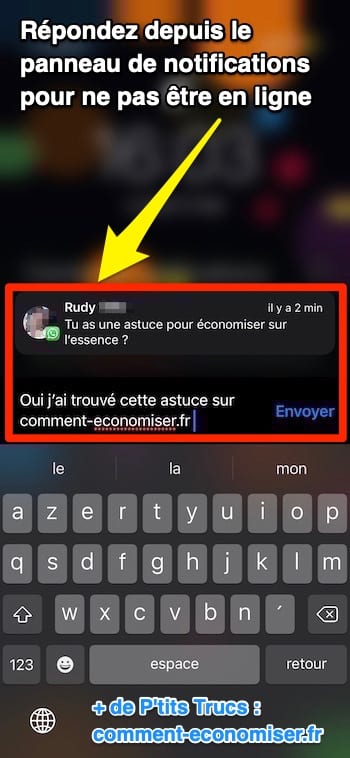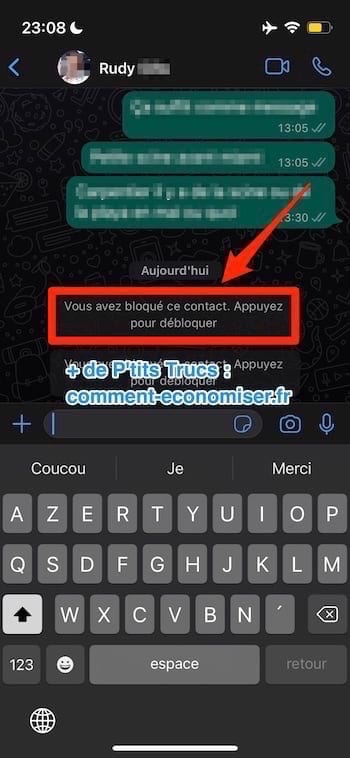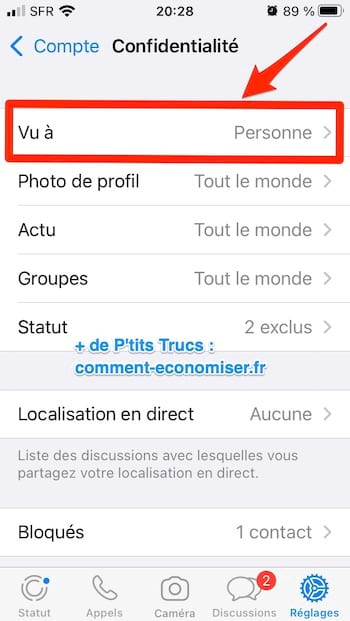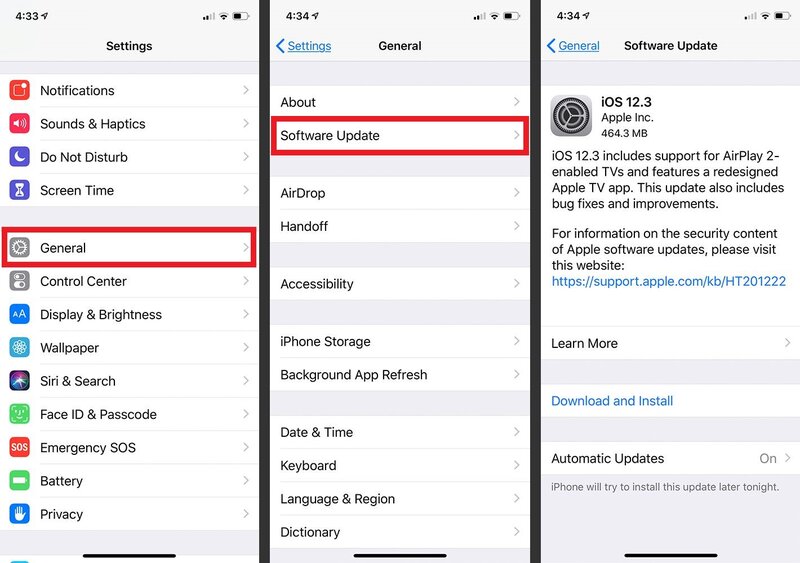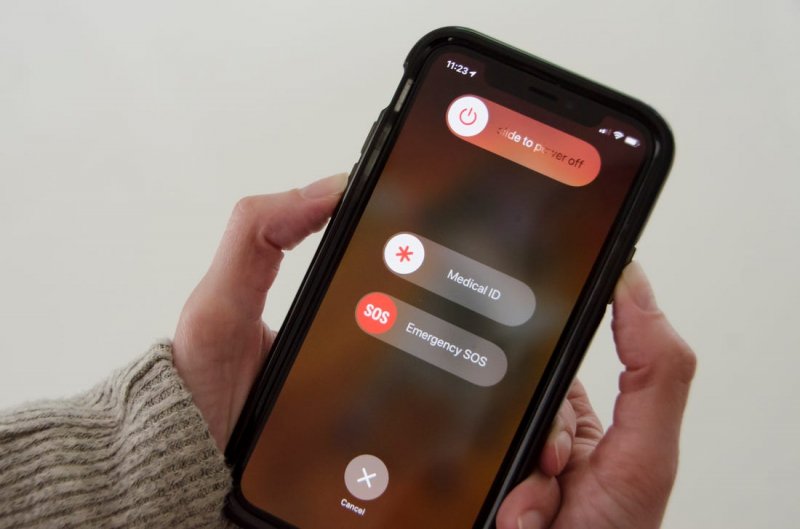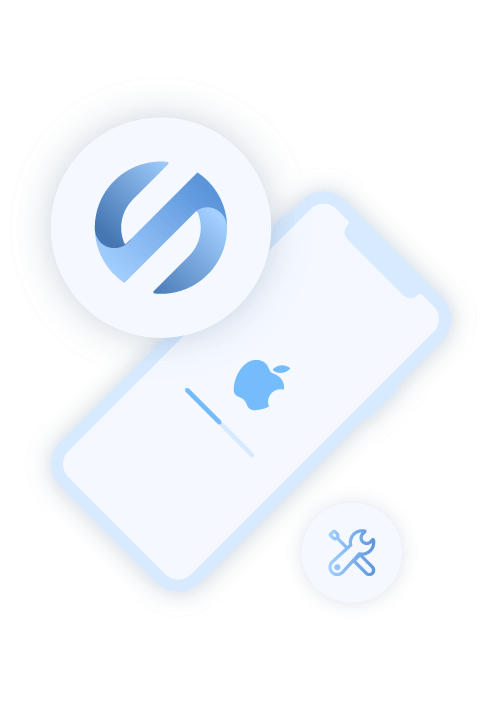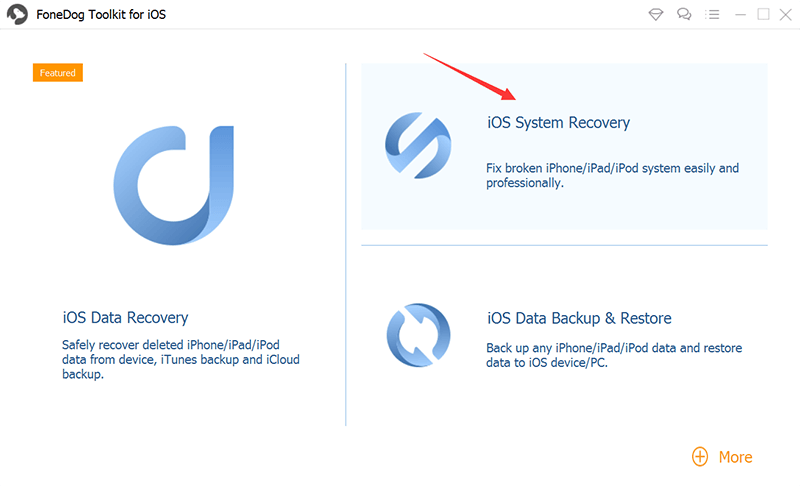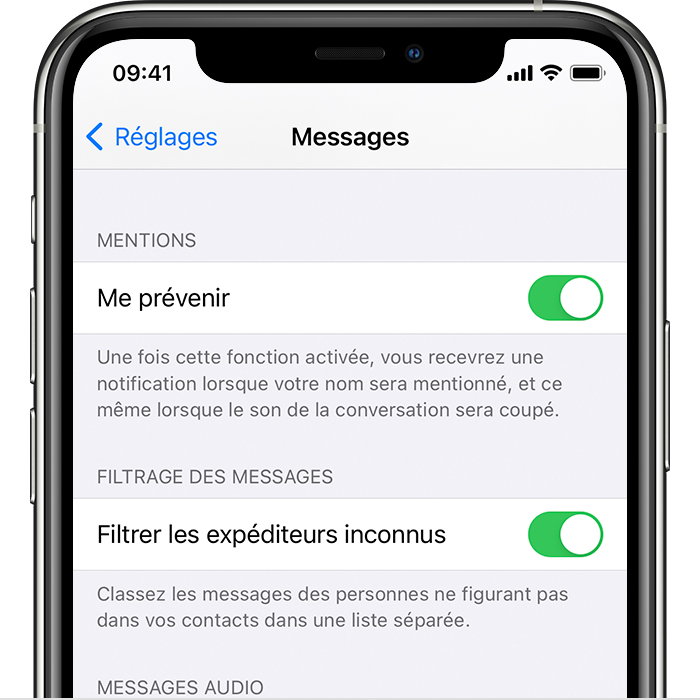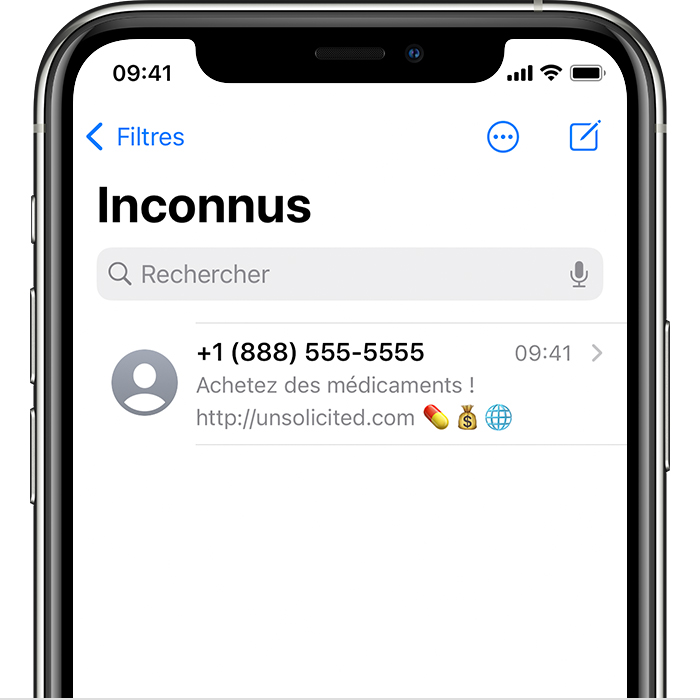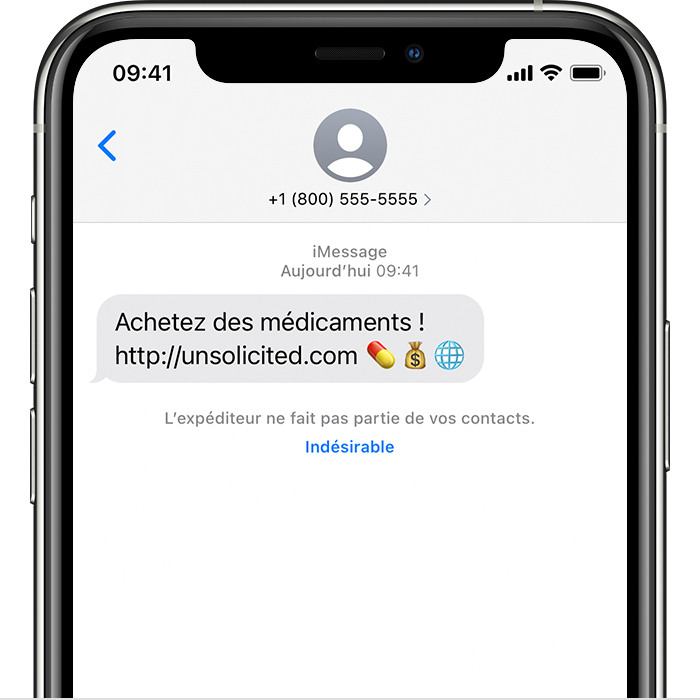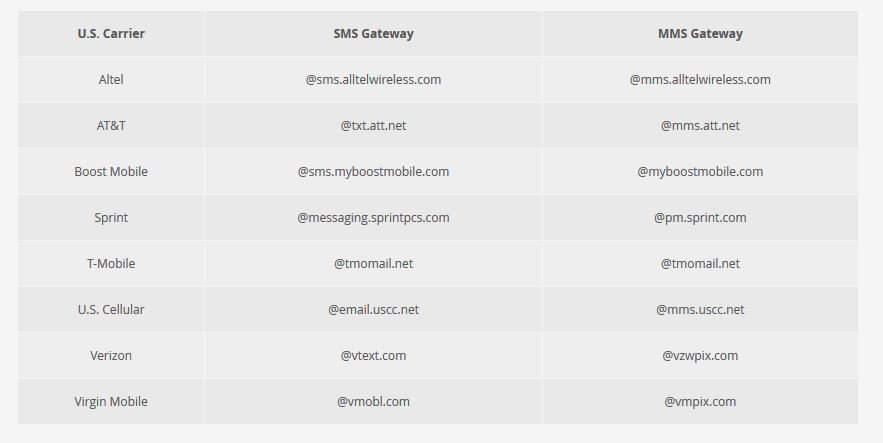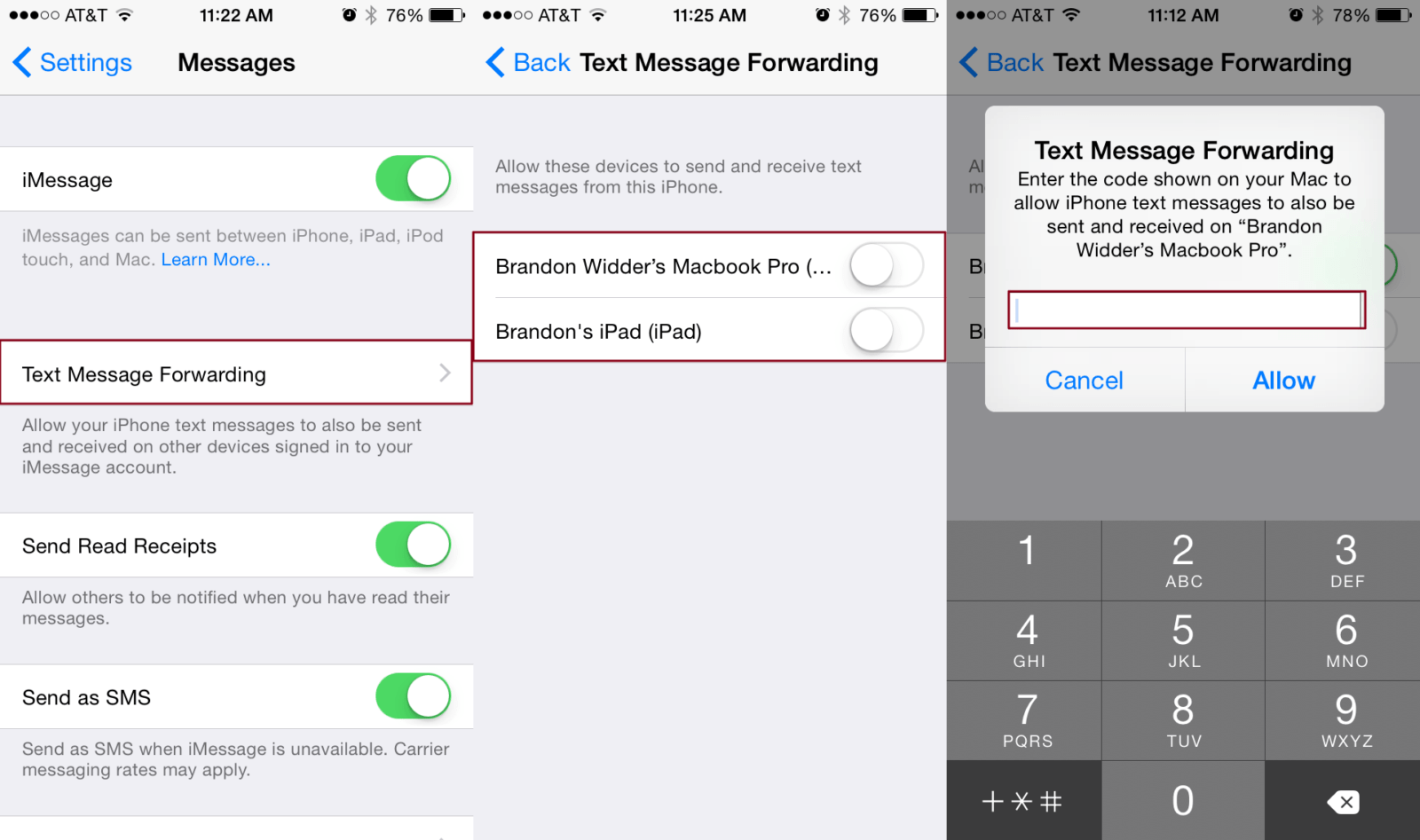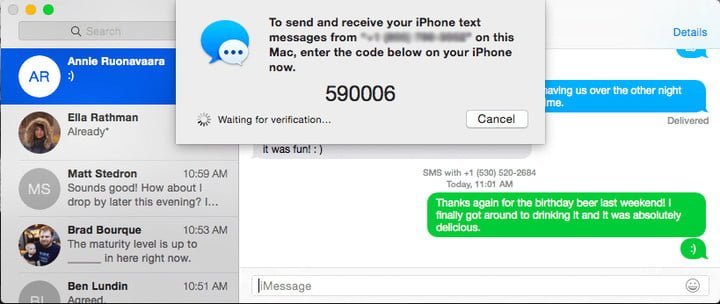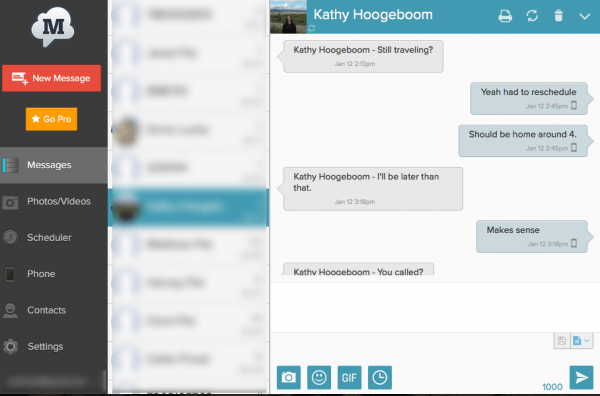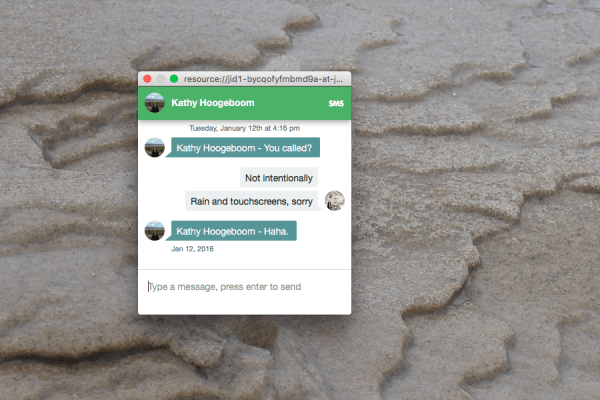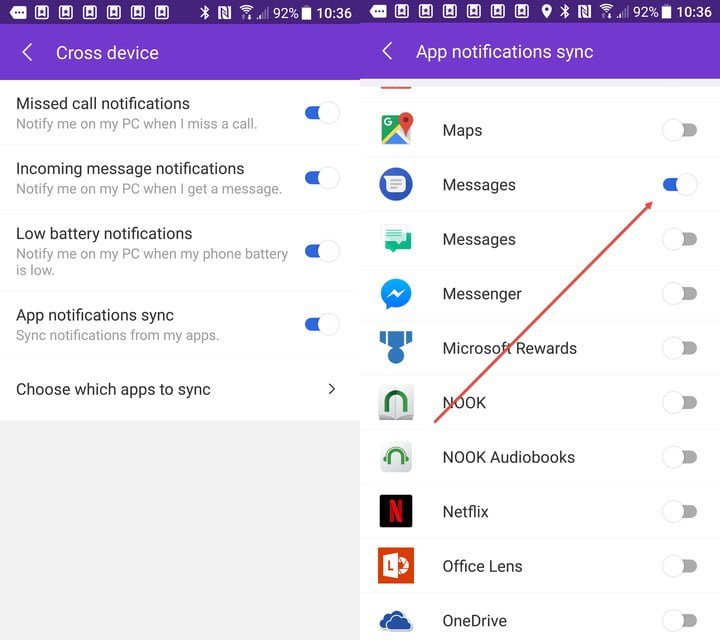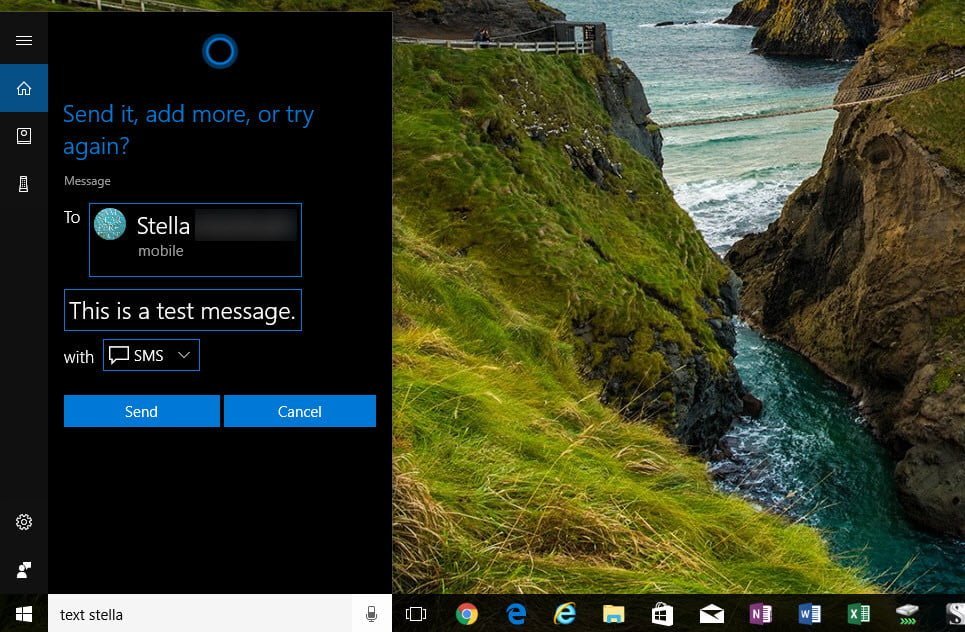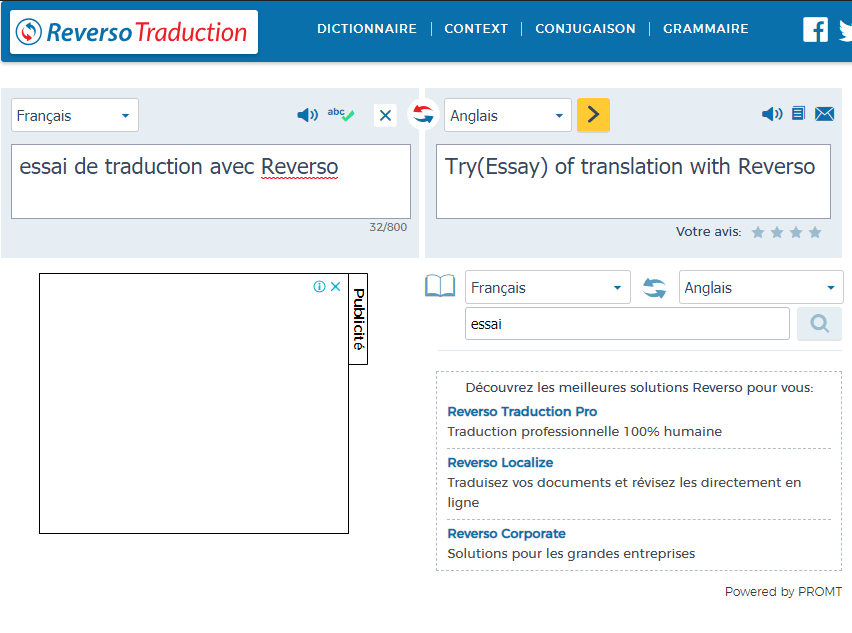كيفية استعادة الرسائل النصية المحذوفة على iPhone بدون نسخ احتياطي؟.
احصل على 3 طرق لاستعادة رسائل iPhone SMS بدون نسخ احتياطي سواء كان لديك نسخة احتياطية من iPhone أم لا. متوافق مع أحدث إصدار من iOS 15 و iPhone 13 الجديد.
يعد إرسال الرسائل النصية عبر iPhone طريقة رائعة لتوصيل المعلومات على الفور. ومع ذلك ، فإن الشيء المحزن هو أنه لا شركة تصنيع iPhone (Apple) ولا شركات النقل تقدم أي برنامج أو تطبيق أو خدمة لاستعادة الرسائل النصية المحذوفة على جهاز iPhone الخاص بك. السبب بسيط. إذا كان من الممكن استعادة هذه الرسائل المحذوفة بهذه السهولة ، فمن المحتمل أن تكون موضوع شكوى صحفية بسبب سهولة توفر المعلومات الحساسة.
وبالتالي ، لا يمكن استرداد الرسالة المحذوفة على جهاز iPhone الخاص بك دون استخدام برنامج استرداد بيانات iPhone الخاص بطرف ثالث على جهاز الكمبيوتر الخاص بك. في هذا البرنامج التعليمي حول كيفية استرداد رسائل iPhone النصية بدون نسخ احتياطي ، سنوضح لك كيفية استرداد الرسائل النصية المحذوفة من iPhone بدون نسخ احتياطي.
[فيديوتعليمي:كيفيةاستردادالرسائلالمحذوفةعلىiPhoneبدون/معنسخةاحتياطية[Tutodevidéo:CommentrécupérerSMSsuppriméssuriPhonesans/avecsauvegarde
1. استرجع iPhone SMS بدون نسخ احتياطي باستخدام برنامج PhoneRescue
برنامج PhoneRescue for iOS هو برنامج احترافي لاستعادة بيانات iPhone. توفر هذه الأداة 3 أوضاع استرداد في مكان واحد: الاسترداد من جهاز iOS والاسترداد من النسخ الاحتياطي والاسترداد من iCloud. تضمن أوضاع الاسترداد الثلاثة هذه أعلى معدل استرداد. ويسمح لك الاسترداد من iPhone مباشرة باستعادة الرسائل النصية المحذوفة من iPhone بدون نسخ احتياطي. الخطوات سهلة وسريعة ، ويمكن استرداد رسائل iPhone ببضع نقرات فقط. علاوة على ذلك ، من الممكن معاينة واختيار الرسائل لاستعادتها بمزيد من المرونة.
لذلك ، إذا كنت ترغب في استرداد iPhone SMS بدون نسخ احتياطي ، فإن Phonerescue for iOS هي الطريقة الأولى والأفضل لمعاينة واستعادة الرسائل القصيرة المحذوفة:
- أولاً ، قم بتنزيل برنامج PhoneRescue for iOS على جهاز الكمبيوتر الخاص بك ، وقم بتثبيته وتشغيله.
- ثم قم بتوصيل جهاز iPhone الخاص بك بالكمبيوتر عبر كابل USB ، اختر الاسترداد من جهاز iOS وانقر على سهم لمواصلة.
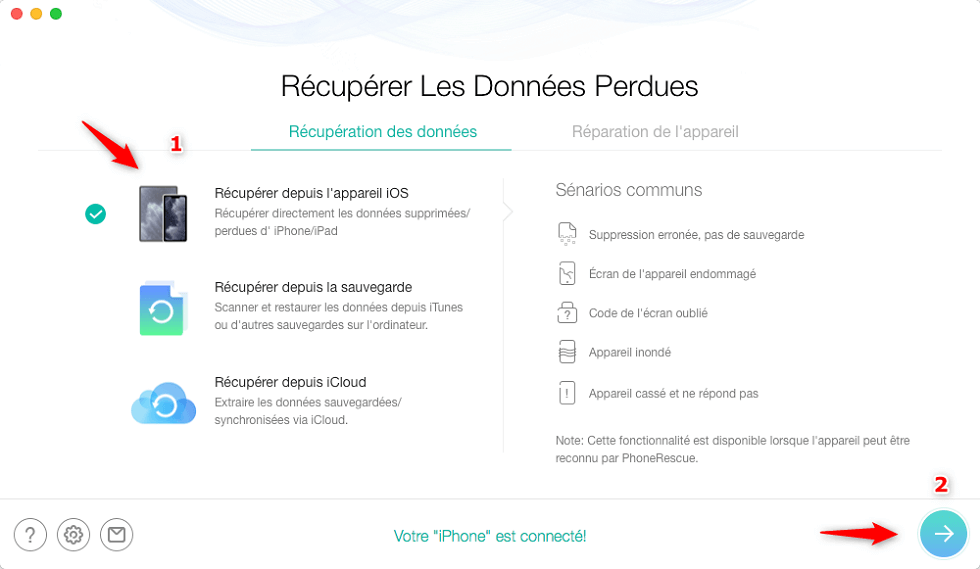
الاسترداد من جهاز iOS
- بعد ذلك تحقق من الفئة المشاركات وانقر فوق نعم لمسح الرسائل المحذوفة فقط على iPhone.
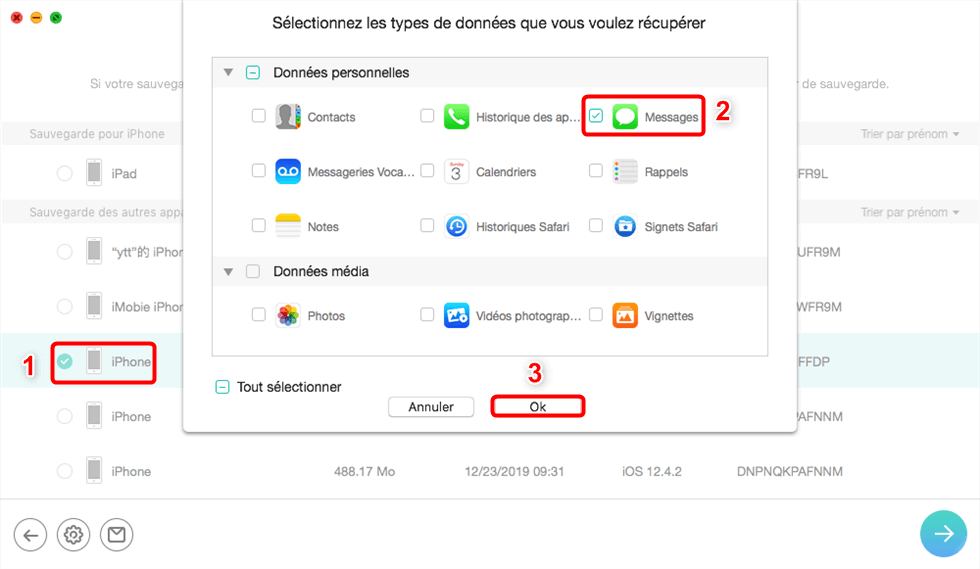
تحقق من الرسائل
- أخيرًا ، قم بمعاينة واستعادة الرسائل النصية المحذوفة على جهاز iPhone الخاص بك. بعد المسح ، يمكنك رؤية المحادثات النصية على النحو التالي. تحقق من العناصر التي تريد استردادها ، ثم انقر فوق الزر إلى الكمبيوتر أين ل الجهاز لاستردادها على جهاز الكمبيوتر الخاص بك أو جهاز iPhone.
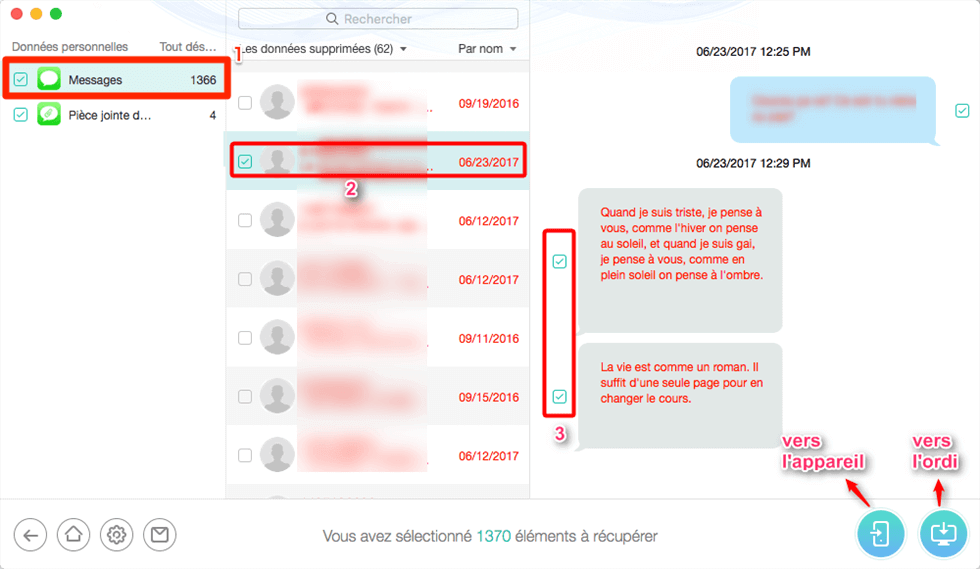
استعادة رسائل iPhone بدون نسخ احتياطي
- يمثل اللون الأحمر الرسائل المحذوفة ، ويمثل الأسود الرسائل الموجودة ، ويمثل الشريط الأسود الرسائل الموجودة والمحذوفة في نفس الوقت ؛
- لاستعادة الرسائل النصية المحذوفة من iPhone ، يمكنك تحديد فئة البيانات المحذوفة.
2. استعادة الرسائل المحذوفة من iPhone بدون جهاز كمبيوتر باستخدام iCloud
باستخدام iCloud ، من السهل جدًا استعادة النسخة الكاملة من معلومات iPhone الخاصة بك ، بما في ذلك الرسائل القصيرة SMS و MMS ، حتى إذا تم حذفها أو فقدها. إذا تم نسخ iPhone احتياطيًا إلى iCloud قبل حذف رسائلك النصية ، فأنت تحتاج فقط إلى استعادة نسخة iCloud الاحتياطية إلى iPhone الخاص بك ، ثم يمكنك استعادة الرسائل النصية المحذوفة على iPhone الخاص بك بدون جهاز كمبيوتر.
استعادة الرسائل النصية المحذوفة إلى iPhone من iCloud Backup:
- تأكد من أن لديك نسخة احتياطية مؤرشفة مؤخرًا على iCloud لاستعادتها إلى جهاز iPhone الخاص بك (لا بأس إذا تم إنشاء نسخة iCloud الاحتياطية لجهاز iPhone آخر). للقيام بذلك: افتح التطبيق إعدادات > التفاح معرف > iCloud > ادارة المساحة > النسخ الاحتياطية.
- أعد ضبط جهاز iPhone لاستعادة البيانات من نسخة iCloud الاحتياطية: انتقل إلى إعدادات > عام > إعادة ضبط، ثم اضغط على امسح كل المحتوى والإعدادات.
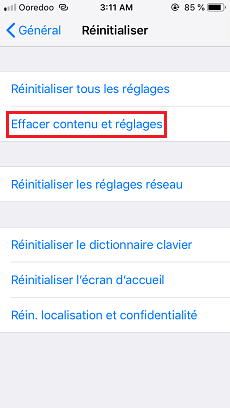
محو المحتوى والإعدادات
- استعادة iPhone هذا من نسخة iCloud الاحتياطية: على شاشة التطبيقات والبيانات ، المس الاستعادة من iCloud Backup، ثم سجّل الدخول إلى iCloud> تابع إلى اختر نسخة احتياطية، ثم اختر من قائمة النسخ الاحتياطية المتوفرة في iCloud.
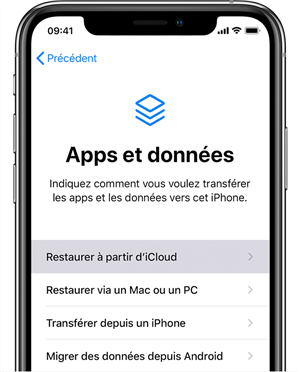
استعادة بيانات iCloud
3. استعادة الرسائل المحذوفة من iPhone باستخدام iTunes
على غرار iCloud ، يتطلب استرداد الرسائل القصيرة من iTunes نسخة احتياطية ، وستقوم باستعادة جميع بياناتك مرة واحدة. إليك الطريقة:
- افتح iTunes للبدء ، وقم بتوصيل جهاز iPhone الخاص بك بالكمبيوتر ثم انقر فوق الرمز ايفون.
- بعد ذلك ، تحقق من هذا الكمبيوتر ، اضغط على استعادة النسخة الاحتياطية ثم يرجى اتباع التعليمات المعروضة في iTunes.
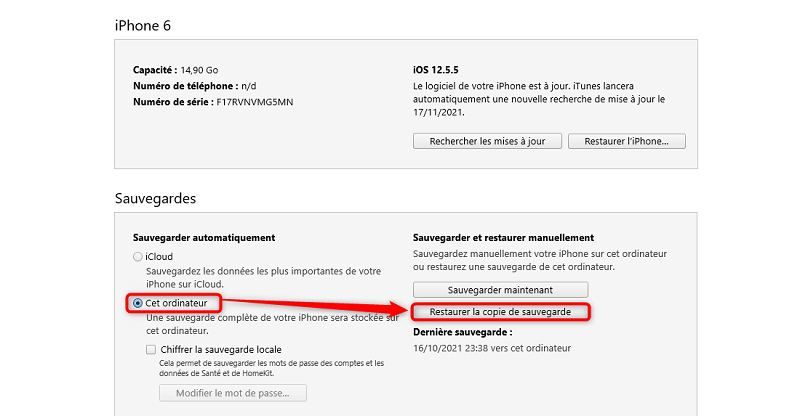
استعادة النسخة الاحتياطية
حذاري ! ستؤدي الاستعادة باستخدام iCloud و iTunes الاحتياطية إلى محو كل المحتوى الموجود على iPhone. لتجنب فقدان البيانات المهمة ، من الأفضل استعادة رسائل iPhone النصية بدون نسخ احتياطي من الجهاز باستخدام برنامج PhoneRescue لنظام iOS.
استنتاج
نظرًا لأنه من السهل جدًا محو مجموعة من بيانات الرسائل على جهاز iPhone الخاص بك ، ولا يوجد حتى خيار للتراجع أو المهملات لرسائلك المحذوفة ، فهذا سيناريو واحد. إذا لم يكن لديك نسخة احتياطية ، فاتبع الطرق المذكورة أعلاه لاستعادة رسائل iPhone SMS / iMessages المحذوفة بدون نسخة احتياطية.
إذا لم يحالفك الحظ في القيام بذلك ، فجرب برنامج استعادة بيانات iPhone – PhoneRescue for iOS للتعامل مع هذا على جهاز الكمبيوتر الخاص بك. تذكر أنه كلما بدأت مبكرًا ، كانت فرصة استعادة رسائلك النصية أفضل.
لا تتردد في مشاركة هذا البرنامج التعليمي.
برنامج PhoneRescue – استعادة رسائل iPhone بدون نسخ احتياطي
- استرجع أكثر من 30 نوعًا من ملفات iOS إلى الكمبيوتر وجهاز iOS في غضون دقائق.
- استخرج البيانات التي تحتاجها من نسخة iTunes و iCloud الاحتياطية مع المعاينة دون أي خسارة.
- وهو متوافق مع جميع إصدارات أجهزة iOS و Windows و Mac.
 روني مارتن
روني مارتن ![]()
![]()
عضو في فريق iMobie ومعجب بشركة Apple ، يحب مساعدة المزيد من المستخدمين على حل أنواع مختلفة من مشكلات iOS و Android.
هل كان المقال مفيداً؟شاركه مع أصدقائك ولا تنسى لايك والتعليق
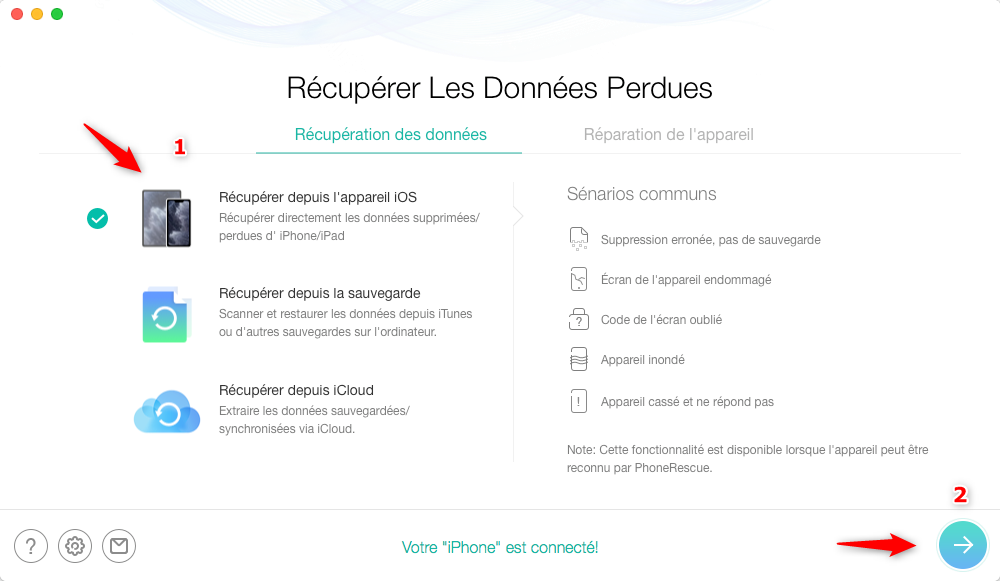
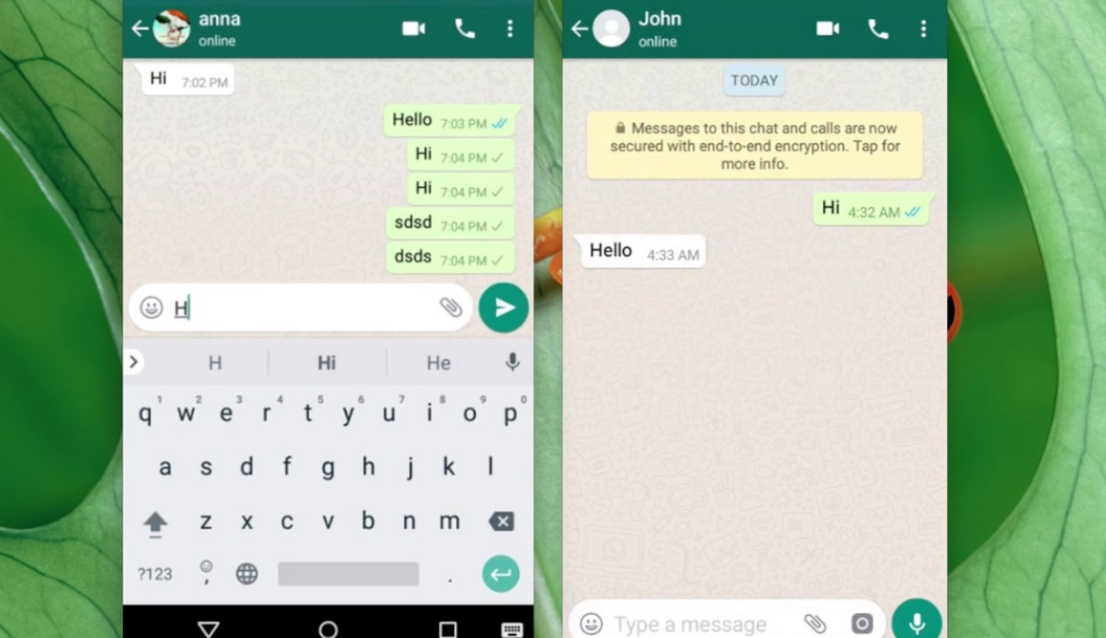

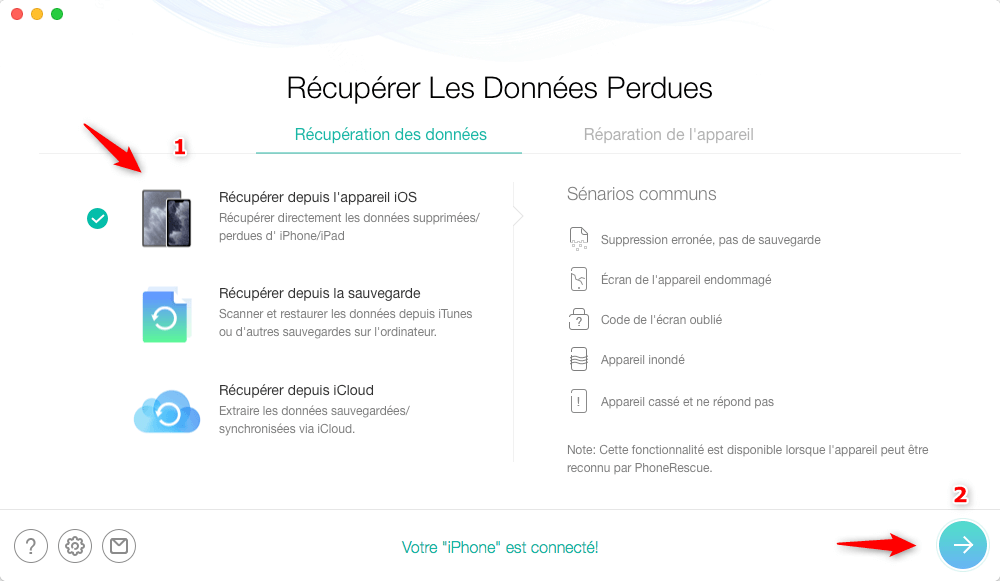
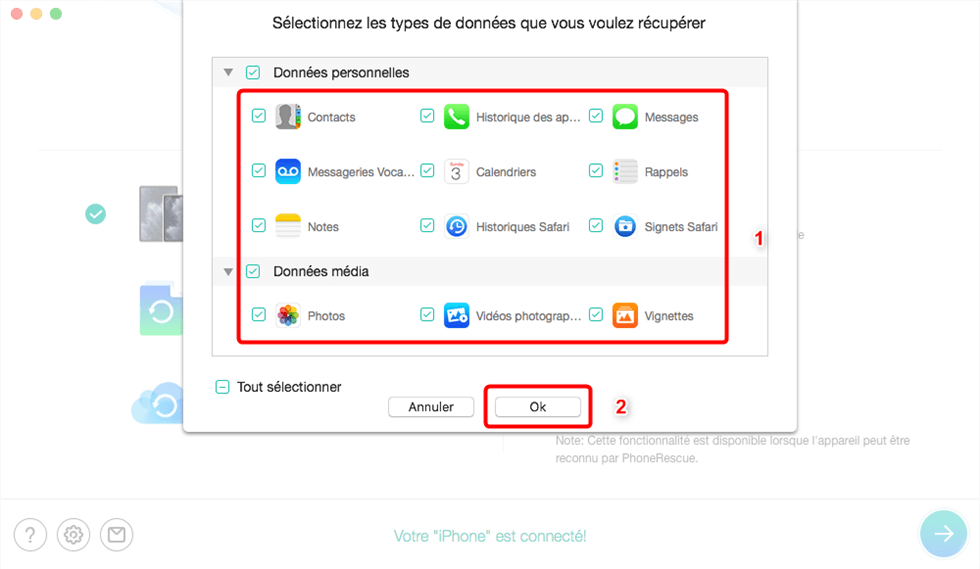
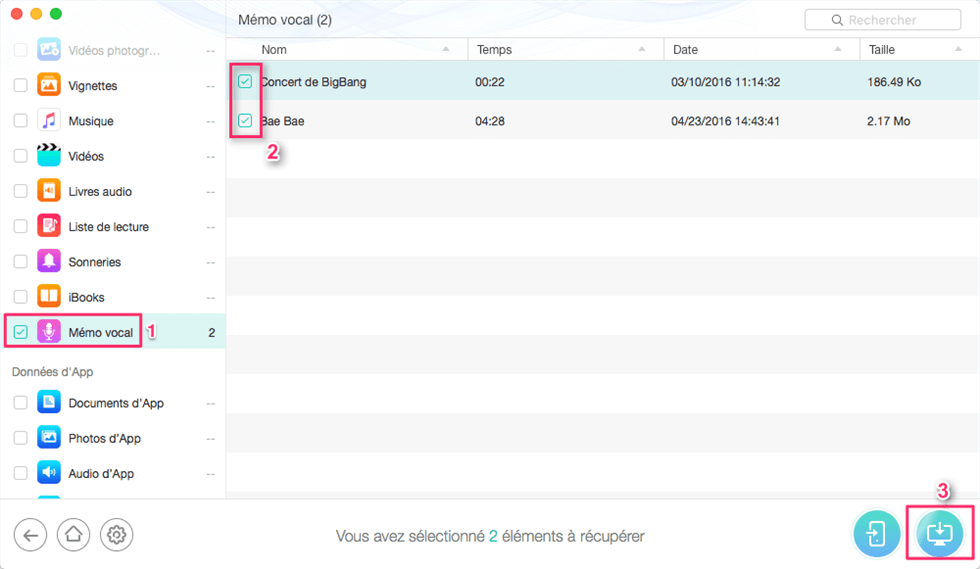
 أودري جونيت
أودري جونيت